일반 텍스트를 기본값으로 붙여 넣기 (Microsoft Word)
클립 보드에서 문서에 정보를 붙여 넣을 때 일반적으로 Word에서 붙여 넣을 수있는 여러 가지 방법이 있습니다. Ctrl + C 또는 Ctrl + X를 사용하여 정보를 클립 보드에 배치하면 선택하여 붙여 넣기 대화 상자를 표시하여 Word에서 데이터를 붙여 넣을 수있는 다양한 방법을 볼 수 있습니다. (리본의 클립 보드 그룹에서 붙여 넣기 도구 아래에있는 아래쪽 화살표를 클릭 한 다음 선택하여 붙여 넣기를 선택합니다.) (그림 1 참조)
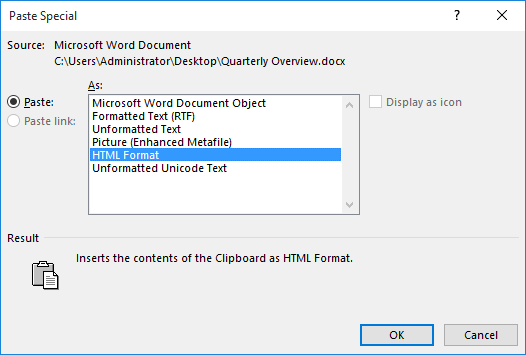
그림 1. 선택하여 붙여 넣기 대화 상자.
물론 Ctrl + V를 눌러 붙여 넣을 때 Word는 실제 붙여 넣기 작업에 사용할 사용 가능한 붙여 넣기 방법 중 하나를 선택해야합니다. Word에서 선택하는 방법은 붙여 넣는 데이터 유형에 따라 다릅니다.
다른 프로그램에서 텍스트를 많이 붙여 넣는 경우 기본 붙여 넣기 방법 인 Unformatted Text를 사용할 수 있습니다. 즉, 텍스트는 서식없이 문서에 배치됩니다. (선택하여 붙여 넣기 대화 상자에서 서식없는 텍스트를 선택하는 것과 동일합니다.) Word에서이를 구성하는 방법은 없지만 매우 간단한 매크로를 사용하여 붙여 넣을 수 있습니다.
Sub InsertAsPlainText() On Error GoTo F Selection.PasteSpecial Link:=False, DataType:=wdPasteText, _ Placement:=wdInLine, DisplayAsIcon:=False Exit Sub F: Beep End Sub
이 매크로는`link : / wordribbon-Adding_Tools_to_the_Quick_Access_Toolbar [Quick Access Toolbar]`의 도구에 할당하거나 키보드 단축키에 할당 할 수 있습니다. 실제로 Ctrl + V 바로 가기에 할당 할 수 있습니다. 즉, Ctrl + V의 일반적인 붙여 넣기 동작을 대체합니다.
_ 참고 : _
이 페이지 (또는 WordTips 사이트의 다른 페이지)에 설명 된 매크로를 사용하는 방법을 알고 싶다면 유용한 정보가 포함 된 특별 페이지를 준비했습니다.
link : / wordribbon-WordTipsMacros [새 브라우저 탭에서 특별 페이지를 열려면 여기를 클릭하세요].
_WordTips_는 비용 효율적인 Microsoft Word 교육을위한 소스입니다.
(Microsoft Word는 세계에서 가장 인기있는 워드 프로세싱 소프트웨어입니다.)이 팁 (13144)은 Office 365의 Microsoft Word 2007, 2010, 2013, 2016, 2019 및 Word에 적용됩니다.이 팁의 버전은 다음과 같습니다. Word의 이전 메뉴 인터페이스 :
link : / word-Plain_Text_Pasting_as_the_Default [기본 텍스트 붙여 넣기].